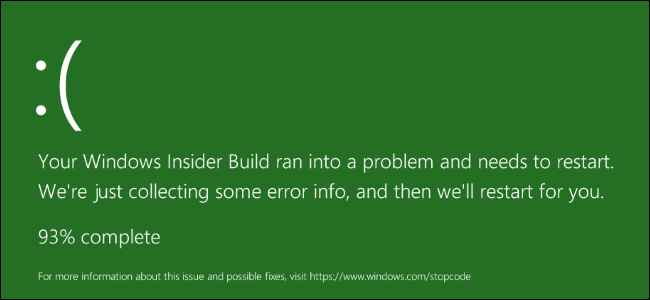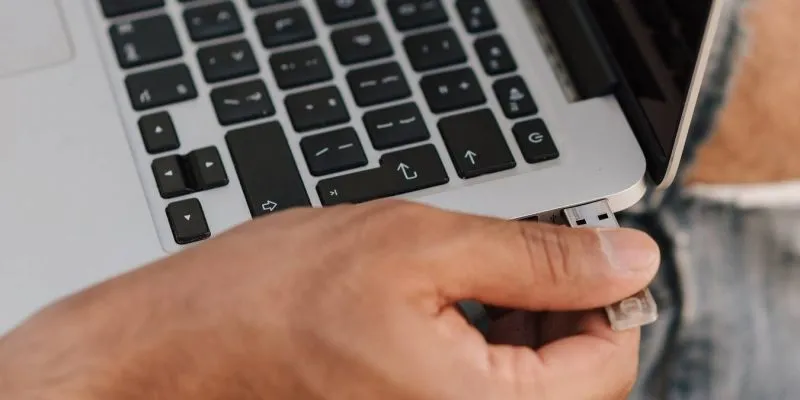هل حدث لك أنه عند الكتابة على لوحة مفاتيح الكمبيوتر، لا يمكنك العثور على مكان لوضع علامة على أحرف معينة؟ في معظم الحالات، يحدث هذا لأنه ليس لديك اللغة الصحيحة المعينة للوحة المفاتيح. بغض النظر عن لوحة المفاتيح الفعلية التي تستخدمها، يمكنك تغيير إعدادات اللغة أو لوحة المفاتيح في Windows 10 . نفسر كيف.
بداية يجب أن تعلم أن تغيير لغة لوحة المفاتيح لا يعني تغيير لغة نظام التشغيل ولا لغة Cortana. انهما شيئان مختلفان. بغض النظر عن نوع لوحة المفاتيح التي يستخدمها جهاز الكمبيوتر الخاص بك، يمكنك تكوينها لاستخدام اللغات التي تريدها.
ولكن للقيام بذلك، تحتاج إلى تنزيل حزم اللغات الضرورية . إليك كيفية القيام بذلك من إعدادات Windows 10 ثم تغيير تخطيط لوحة المفاتيح الافتراضية أو طريقة الكتابة.

إضافة لغة جديدة في نظام التشغيل Windows 10
للبدء، سيتعين عليك توفر حزم اللغات المتوفرة في Windows ، واللغة التي تريد تغيير لوحة المفاتيح إليها وطريقة الكتابة، وعندها فقط ستتمكن من تغيير إعدادات لوحة المفاتيح أو اللغة.
في حالة تنزيل حزمة اللغة التي تريد تغيير لوحة المفاتيح إليها بالفعل، اقرأ العنوان الفرعي التالي لتغيير إعدادات لوحة المفاتيح بسهولة. الآن دعونا نرى كيفية تثبيت حزمة اللغة في نظام التشغيل Windows 10.
للبدء، انتقل إلى قائمة “ابدأ” وابحث عن “الإعدادات” أو يمكنك الانتقال إلى علامة تبويب إشعارات Windows في أسفل يمين الشاشة والنقر فوق الزر “جميع الإعدادات”. ثم، في نافذة “إعدادات Windows”، حدد خيار “الوقت واللغة “.
في القائمة الموجودة على الجانب الأيسر، ستظهر عدة خيارات، اختر “المنطقة واللغة”. تحت عنوان “اللغة”، سترى حزم اللغات المثبتة على جهاز الكمبيوتر الخاص بك. حدد اللغة التي تريدها من بينها أو انقر فوق “إضافة لغة” لتثبيت حزمة لغة جديدة.
حدد اللغة التي تريد إضافتها من القائمة أو استخدم محرك البحث. انقر فوق المربع ويمكنك الآن رؤية اللغة التي حددتها بجوار اللغة التي قمت بتثبيتها بالفعل تحت عنوان “اللغات”. والأكثر من ذلك، سيظهر رمز جديد في شريط الإشعارات يوضح اللغة المستخدمة .
سيظهر لك إشعار يوضح أن Windows يقوم بإضافة ميزات جديدة، ويجب أن تكون متصلاً بالإنترنت حتى يتم تثبيت اللغة بشكل صحيح ويمكنك استخدامها. قد تحتاج إلى إعادة تشغيل جهاز الكمبيوتر الخاص بك أو تسجيل الخروج وتسجيل الدخول مرة أخرى.
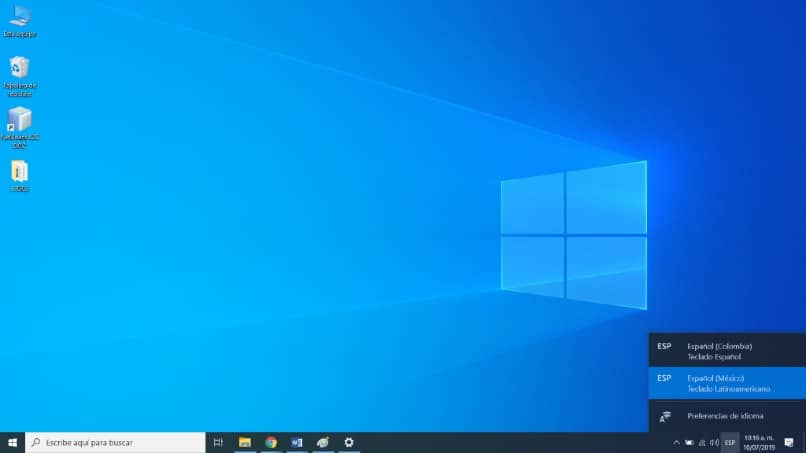
تغيير إعدادات لوحة المفاتيح في نظام التشغيل Windows 10
بمجرد إدراج اللغة في قائمة اللغات، ستتم إضافة الميزات الضرورية لطريقة الكتابة وتخطيطات لوحة المفاتيح. يمكنك الآن إضافة طرق الكتابة بلغات أخرى أو استخدام تخطيط مختلف للوحة المفاتيح وليس ذلك فحسب، بل يمكنك زيادة سرعة استجابة لوحة المفاتيح.
للقيام بذلك، في نفس نافذة “إعدادات المنطقة واللغة”، حدد اللغة ثم انقر فوق الزر “خيارات”. ضمن “لوحات المفاتيح”، انقر فوق ” إضافة لوحة مفاتيح” ثم حدد من القائمة تخطيط لوحة المفاتيح الذي يناسب احتياجاتك .
أما بالنسبة لطريقة الكتابة فاذهب إلى زر الويندوز وفي مربع البحث اكتب “إعدادات الكتابة” وافتح النتيجة التي تظهر. في نافذة “الأجهزة”، حدد ” الكتابة” ثم حدد ” إعدادات لوحة المفاتيح المتقدمة” .
أخيرًا، في نافذة “إعدادات لوحة المفاتيح المتقدمة”، ستتمكن من تحديد اللغة التي تريد أن تستخدمها لوحة المفاتيح من القائمة المنسدلة ضمن عنوان “استبدال طريقة الإدخال الافتراضية “.
يمكنك الآن تغيير إعدادات اللغة أو لوحة المفاتيح في نظام التشغيل Windows 10 عدة مرات كما تريد. يمكنك القيام بذلك من خلال أيقونة شريط الإشعارات عن طريق اختيار اللغة التي تفضلها من قائمة اللغات المتاحة.
وبدلاً من ذلك، يمكنك التبديل بين تخطيطات لوحة المفاتيح المختلفة عن طريق الضغط على مجموعة مفاتيح Windows + Space. لم يعد من الصعب عليك البحث عن مجموعات المفاتيح لكتابة الأحرف بلغتك. استخدم تخطيط لوحة المفاتيح الذي يناسب احتياجاتك.